משתמשים רבים אוהבים את תכונת רשימת הקריאה של Safari המאפשרת לך לשמור במהירות דפי אינטרנט לקריאה מאוחר יותר, בכל מכשיר המשתמש באותו Apple ID (כולל iPhone, iPad, iPod ו-Mac.)
אבל למרבה הצער, קוראים רבים מספרים לנו שהם גילו לאחרונה בעיה שבה רשימת הקריאה של ספארי נעלמת ונעלמת מספארי!
אם אתה נתקל בבעיות עם רשימת קריאה עם Safari ב-iPhone, iPad, או iPod touch או Mac, נסה את שלבי פתרון הבעיות שלנו כדי לתקן את הבעיות שלך.
תוכן
-
טיפים מהירים
- מאמרים קשורים
-
הצג את כל רשימת הקריאה שלך בספארי
- הצג (או הסתר) את רשימת הקריאה שלך באייפון, אייפד או אייפוד
- הצג (או הסתר) את רשימת הקריאה שלך ב-Mac
- אמת את הגדרות הסנכרון של iCloud עבור Safari
-
האם רשימת הקריאה של ספארי נעלמת באייפון, באייפד או באייפוד?
- כפה סגירה של Safari
-
האם רשימת הקריאה של ספארי נעלמת ב-Mac שלך?
- רוקנו את המטמון של ספארי
- מחק את Caches.db
- כבה את Safari ב-iCloud והפעל אותו מחדש
- שחזור מ-Time Machine
- הפוך את רשימת הקריאה שלך בספארי לזמינה במצב לא מקוון!
- כיצד לשחזר את רשימת הקריאה שלך בספארי (משחזר גם סימניות)
-
עצות לקוראים
- פוסטים קשורים:
טיפים מהירים 
- ודא שאתה מציג את רשימת הקריאה שלך.
- לאייפון, אייפד ואייפוד, בחר בסמל הסימנייה (ספר פתוח) ואז הקש על סמל רשימת הקריאה (זוג משקפיים)
- עבור מחשבי Mac, לחץ על כפתור סרגל הצד בסרגל הכלים ולאחר מכן לחץ על סמל רשימת הקריאה (זוג משקפיים) בחלק העליון של סרגל הצד
- בדוק את רשימת הקריאה שלך מראה הכל
- פתח את רשימת הקריאה בספארי שלך וגלול מטה ברשימה זו, הקש הצג הכול אוֹ הצג לא נקרא
- תבדוק את חיבור האינטרנט שלך. אם אינך יכול להתחבר לאינטרנט, רשימת הקריאה שלך לא תתעדכן בספארי
- בדוק את ה דף סטטוס המערכת של אפל כדי לראות אם ישנן בעיות ידועות המשפיעות על iCloud וספארי
- ודא שהגדרות התאריך והשעה שלך נכונות במכשיר ה-iOS/iPadOS או ה-Mac שלך - השתמש בתכונה כדי הגדר באופן אוטומטי
- בדוק את ההגדרות של iCloud שלך כדי להבטיח ש-Safari מסתנכרן בין המכשירים שלך
- הפעל מחדש את המכשיר(ים) שלך
מאמרים קשורים
- אינך יכול לנקות את היסטוריית הגלישה בספארי באייפון או באייפד שלך?
- סימניות ספארי נעלמות באייפד/אייפון
- סנכרן סימניות ב-Safari בין מכשירים מרובים
- כיצד אוכל להוסיף או למחוק פריטים מרשימת הקריאה בספארי שלי ב-iOS וב-macOS?
- היכנס ל-iCloud.com באייפון או באייפד שלך
הצג את כל רשימת הקריאה שלך בספארי
הצג (או הסתר) את רשימת הקריאה שלך באייפון, אייפד או אייפוד
- בחר את סמל סימניה מתוך אפשרויות התפריט.

הקש על סמל הסימנייה מהתפריט של Safari - הקש על סמל רשימת קריאה (זוג משקפי עיניים)
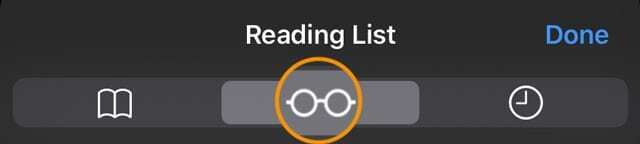
בחר את כפתור רשימת הקריאה (זוג משקפי ראייה) - גלול לתחתית ובחר הצג הכול (או הקש הצג לא נקרא כדי להציג רק פריטים שטרם נבדקו)
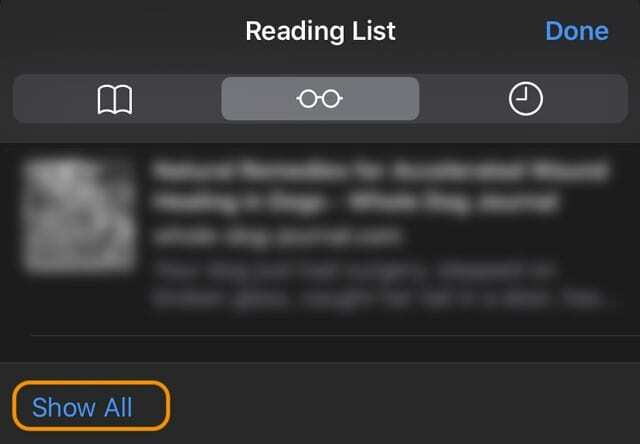
לחץ על הצג הכל כדי להציג את כל פריטי רשימת הקריאה שלך, כולל פריטים שכבר נקראו
הצג (או הסתר) את רשימת הקריאה שלך ב-Mac
- ודא שספארי מציג את ה סרגל צד על ידי הקשה על הסמל שלו בסרגל הכלים העליון
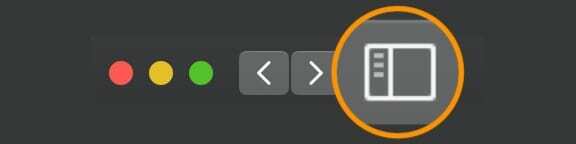
- הקש על סמל רשימת קריאה (זוג משקפי ראייה) בחלק העליון של סרגל הצד
- ממש מתחת לסמל רשימת הקריאה, הקש על כפתור הכל (או הקש על לא נקרא כדי להציג רק פריטים שמעולם לא סקרת)
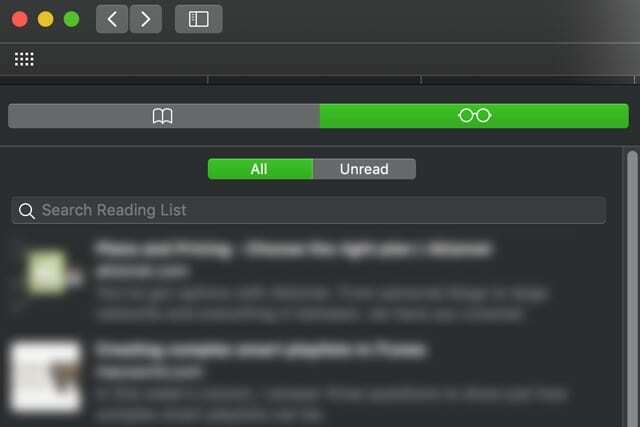
- אם אינך רואה את כפתור הכל, הרחב את סרגל הצד שלך אז זה לוקח יותר שטח מסך
- כדי להסתיר את רשימת הקריאה שלך, לחץ שוב על סמל סרגל הצד
אמת את הגדרות הסנכרון של iCloud עבור Safari
- עבור iDevices, הקש הגדרות > Apple ID > iCloud וודא ש-Safari מופעל. אם לא, הפעל.

כאשר סינכרון iCloud כבוי, הסימניות שלך, רשימות הקריאה והיסטוריית הגלישה שלך לא מתעדכנות בכל המכשירים. - עבור מחשבי Mac, בחר העדפות מערכת > Apple ID (או iCloud) > וודא ש-Safari מופעל. אם לא, סמן את התיבה.

אתה יכול לבחור לסנכרן שוב את Safari דרך iCloud לאחר ניקוי ההיסטוריה והנתונים שלך בהצלחה. - ודא שאתה נכנס עם אותו Apple ID במכשירים שלך
כאשר אתה מפעיל את Safari ב-iCloud, Safari שומר על רשימת הקריאה שלך זהה ב-iPhone, iPad, iPod touch ו-Mac.
עם iCloud מופעל, אפל גם מאחסנת את רשימת הקריאה שלך (והסימניות) באופן אוטומטי כדי שתוכל לשחזר אותן מגרסה קודמת בכל עת.
האם רשימת הקריאה של ספארי נעלמת באייפון, באייפד או באייפוד?
כפה סגירה של Safari
- ב-iPhone X ואילך, או ב-iPad עם iOS 12 ואילך, או ב-iPadOS, ממסך הבית, החלק למעלה מתחתית המסך והשהה מעט באמצע המסך. באייפון 8 ומעלה, לחץ פעמיים על כפתור הבית כדי להציג את היישומים שבהם השתמשת לאחרונה.
- החלק ימינה או שמאלה כדי למצוא את התצוגה המקדימה של האפליקציה של Safari
- החלק למעלה בתצוגה המקדימה של אפליקציית Saari כדי לסגור את האפליקציה.

החלק את האפליקציות מהחלק העליון של המסך כדי לסגור אותן.
- בֶּרֶז הגדרות > Apple ID > iCloud ואז כבה את Safari (בחר לשמור את הנתונים שלך במכשיר שלך)
- חכה דקה
- הפעל שוב את Safari ב-iCloud
האם רשימת הקריאה של ספארי נעלמת ב-Mac שלך?
אם רשימת הקריאה ב-Safari שלך נעלמה פתאום, תחילה נסה להפעיל מחדש את ה-Mac. אם רשימת הקריאה ממשיכה לא להופיע, התחבר לרשת WiFi או אינטרנט אחרת - ראה אם זה משנה.
רוקנו את המטמון של ספארי
- לך ל Safari > העדפות > מתקדם
- סמן את התיבה עבור הצג את תפריט הפיתוח בשורת התפריטים
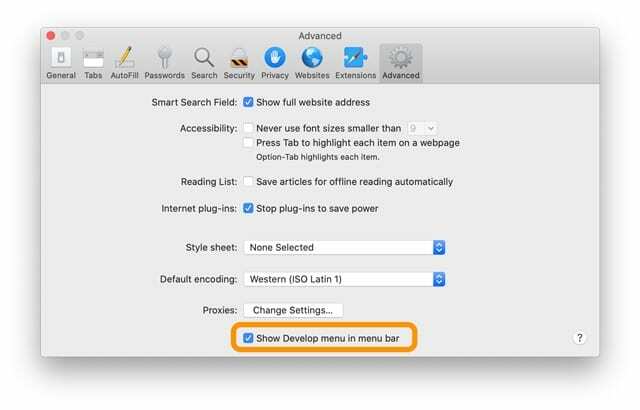
- חפש את ה לְפַתֵחַ תפריט בשורת התפריטים העליונה של Safari
- נְקִישָׁה לְפַתֵחַ
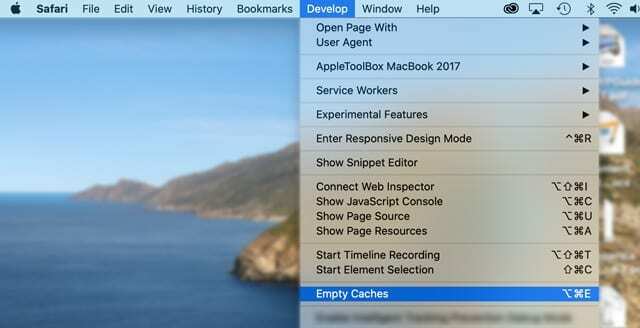
- בחר מטמונים ריקים או השתמש בקיצור הדרך אפשרות+פקודה+E
מחק את Caches.db
- צא מכל האפליקציות הפתוחות
- החזק את האפשרות ובחר את תפריט עבור בתפריט Finder העליון
- בחר סִפְרִיָה מהתפריט הנפתח.
- לא רואה את הספרייה? ראה מאמר זה: כיצד להציג את ספריית המשתמש שלך ב-macOS Catalina, Mojave, High Sierra ו-Sierra
- נווט ל ספרייה > מטמונים > com.apple. Safari > Caches.db
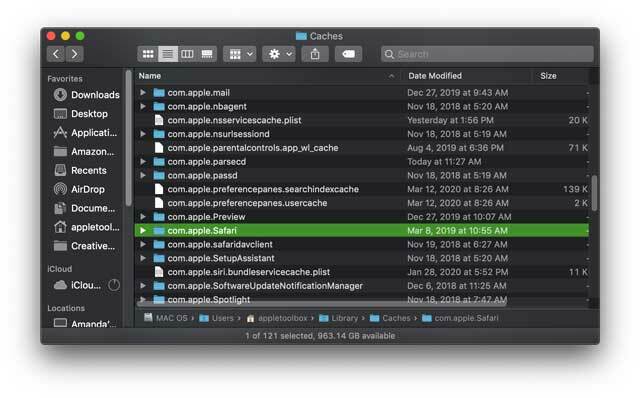
- לחץ לחיצה ימנית על הקובץ Caches.db ובחר העבר לאשפה
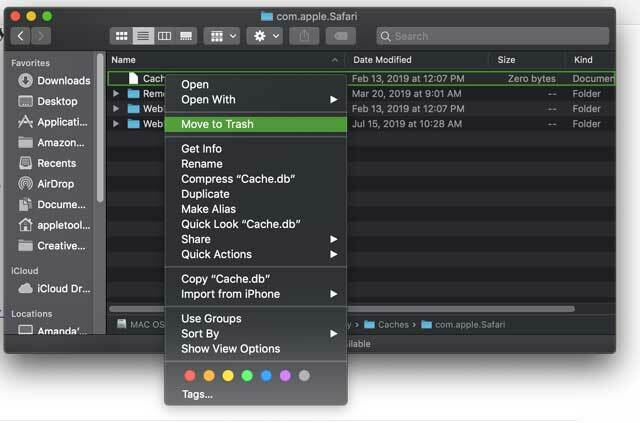
- סגור את Finder
- פתח שוב את Safari ובדוק אם רשימת הקריאה מופיעה כעת
כבה את Safari ב-iCloud והפעל אותו מחדש
- צא מספארי
- בחר תפריט Apple > העדפות מערכת > Apple ID (או iCloud)
- כבה את Safari
- סגור את העדפות המערכת והמתן כדקה
- פתח מחדש
- תפריט Apple > העדפות מערכת > Apple ID (או iCloud)
- הפעל את Safari
- פתח שוב את Safari
שחזור מ-Time Machine
- אם אתה משתמש ב-Time Machine כדי לגבות את ה-Mac שלך, מצא גיבוי TM שאתה יודע שהראה את הסימניות האלה.
- חפש ושחזר את הקובץ הזה: ~/Library/Safari/Bookmarks.plist
הפוך את רשימת הקריאה שלך בספארי לזמינה במצב לא מקוון!
אתה יכול גם לשנות את העדפות הספארי שלך כך שרשימת הקריאה שלך תהיה קיימת, גם כשאתה במצב לא מקוון.
- פתח את Safari ובחר Safari > העדפות > מתקדם > רשימת קריאה
- בחר שמור מאמרים לקריאה במצב לא מקוון באופן אוטומטי
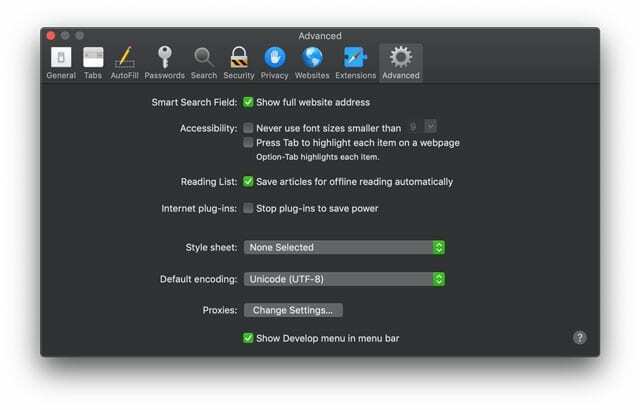
כיצד לשחזר את רשימת הקריאה שלך בספארי (משחזר גם סימניות)
- לך ל האתר של iCloud
- היכנס עם ה-Apple ID והסיסמה שלך ואמת
- בחר הגדרות חשבון
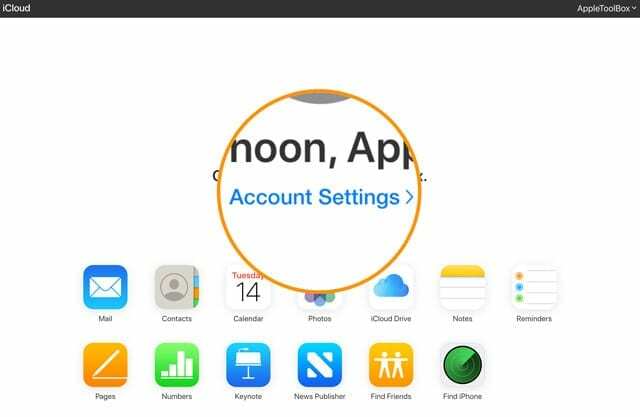
- תחת מתקדם, בחר שחזר סימניות

- סקור את האפשרויות הזמינות (גלול לעוד) ולחץ לשחזר בגרסה שאתה רוצה

- המתן עד ש-iCloud יסיים לשחזר את הסימניות ורשימת הקריאה שלך ב-Safari
- הסימניות ורשימת הקריאה המשוחזרים מופיעות בכל המכשירים שלך המוגדרים עבור iCloud Safari
עצות לקוראים 
- בארי גילה שדבר פשוט עובד עבורו. ברשימת הקריאה, גלול עם שתי אצבעות למעלה או למטה ברווח שמתחת לסמל רשימת הקריאה (זוג משקפיים) והקש על הכרטיסייה הכל או לא נקרא. הוא הקש על הכל ופרטו, כל פריטי רשימת הקריאה החסרים שלו הופיעו שוב

אובססיבי לטכנולוגיה מאז הגעתו המוקדמת של A/UX לאפל, Sudz (SK) אחראית על ניהול העריכה של AppleToolBox. הוא מבוסס מלוס אנג'לס, קליפורניה.
Sudz מתמחה בכיסוי כל הקשור ל-macOS, לאחר שסקרה עשרות פיתוחים של OS X ו-macOS במהלך השנים.
בחיים קודמים, סודז עבדה בסיוע לחברות Fortune 100 עם שאיפות הטכנולוגיה והטרנספורמציה העסקית שלהן.